华硕win10wifi不见了怎么办 华硕win10wifi不见了解决方法
更新日期:2022-09-16 16:03:26
来源:互联网
如果我们发现了华硕win10电脑的WiFi不见了,要怎么办呢可以打开电脑的网络和共享中心,点击查看是否启用无线连接功能啦,如果打开了还是找不到WiFi,就去更新WiFi的驱动程序哦,以下就是华硕win10wifi不见了解决方法,帮助用户们轻松找回华硕win10电脑中的WiFi选项。
华硕win10wifi不见了解决方法
1、开始菜单--控制面板--网络和共享中心--更改适配器-无线连接是否是开启状态,若是禁用需开启
2、确认无线服务是否开启,方法:请您在开始菜单中点击“运行”,输入services.msc,找到WLAN auto config(或Wireless Zero Configuration),看是否已经设置为开启,若没有,请将它设置为开启试试
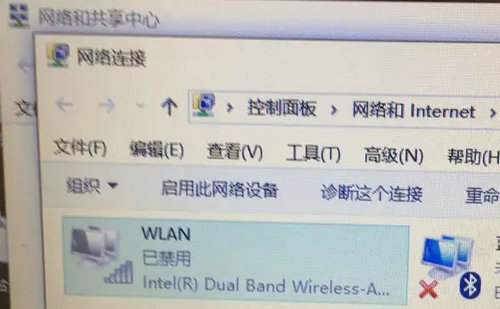
3、确认设备管理器内的无线网络装置是否异常,开始-->控制台-->设备管理器,检视"网络适配器"是否出现惊叹号,若装置出现惊叹号,可先至官网下载最新版网卡驱动程序并安装。
4、开启网络和共享中心进行疑难解答
设备管理器无惊叹号,代表网络卡应正常,问题可能是系统设定或其他网络设备造成。
开始-->控制面板-->网络和共享中心,进入网络和共享中心,可看到基本网络信息
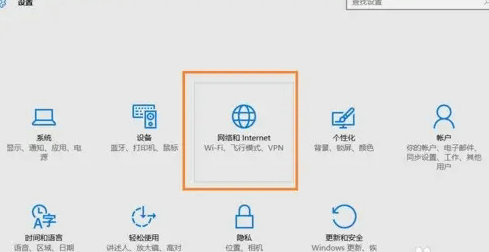
若有出现惊叹号或是X,可以点击执行Windows内建的网络疑难解答
5. 还原网络设定至默认值
开始-->搜寻程序及档案输入"cmd"并按下Enter,点选cmd执行,输入 netsh winsock reset,并按下Enter,需重新启动计算机(重开机),
6、若您的问题并未解决,请联系笔记本售后检测










